- Виндовс Сервер 2019 подржава ВПН везе. Али морате проћи кроз мало проблема да бисте га поставили и омогућили ВПН приступ свим укљученим корисницима.
- Откријте три једноставна корака за подешавање ВПН-а на Виндовс Сервер 2019. Не морате да инсталирате ниједан софтверски алат, јер можете да користите уграђена подешавања сервера.
- Треба вам нова инсталација ОС-а? Преузмите Виндовс Сервер 2019 одмах!
- Придружите се нашем ВПН центар за решавање проблема за додатне водиче.

Овај софтвер ће одржавати и покретати управљачке програме, чиме ће се заштитити од уобичајених рачунарских грешака и квара хардвера. Проверите све своје управљачке програме у 3 једноставна корака:
- Преузмите ДриверФик (верификована датотека за преузимање).
- Кликните Покрените скенирање да бисте пронашли све проблематичне управљачке програме.
- Кликните Ажурирај управљачке програме да бисте добили нове верзије и избегли кварове у систему.
- ДриверФик је преузео 0 читаоци овог месеца.
Користећи ВПН на Виндовс серверу има пуно предности.
Омогућава корисницима у малом окружењу приступ удаљеним клијентима или заштитним зидовима Виндовс сервера.
Ако сте овде да бисте открили тачне кораке за инсталирање ВПН-а Виндовс Сервер 2019, ево свега што треба да знате.
5 најбољих ВПН-ова које препоручујемо
 |
Попуст од 59% доступан за двогодишње планове |  Проверите понуду! Проверите понуду! |
 |
79% попуста + 2 бесплатна месеца |
 Проверите понуду! Проверите понуду! |
 |
Попуст од 85%! Само 1,99 $ месечно за 15 месеци плана |
 Проверите понуду! Проверите понуду! |
 |
83% попуста (2.21 $ / месечно) + 3 бесплатна месеца |
 Проверите понуду! Проверите понуду! |
 |
76% (2.83$) на 2-годишњем плану |
 Проверите понуду! Проверите понуду! |
Како могу да подесим ВПН на Виндовс Сервер 2019?
Инсталирајте даљински приступ помоћу Сервер Манагер-а

- Отвори СерверМенаџер
- Иди на Управљање> Чаробњак за додавање улога и карактеристика
- Проверите Даљински приступ и кликните Следећи
- У Услуге улога, проверите ДирецтАццесс и ВПН (РАС) и кликните Следећи
- Кликните Инсталирај
- Када се подешавање заврши, можда ћете морати поново покренути сервер
Алтернативно решење је инсталирање и конфигурисање удаљеног приступа помоћу СнагаШкољка.
Подесите ВПН

- Кликните на Отворите чаробњак за почетак рада
- Изаберите Примените само ВПН
- У Конзола за рутирање и управљање даљинским приступом, кликните десним тастером миша на Име сервера
- Изаберите Конфигуришите и омогућите рутирање и даљински приступ из контекстног менија
- Изаберите Прилагођена конфигурација и кликните Следећи
- Изаберите ВПН приступ
- Покрените ВПН услугу
У овој фази не бисте требали наићи на било какве проблеме ако користите наменски чаробњак.
Конфигуришите ВПН приступ

Коначно, преостаје још само да конфигуришете Приступ ВПН корисника и мреже. Морате отворити и напредне луке од заштитног зида до Виндовс сервера.
У зависности од протокола који користите, ево портова које бисте требали отворити:
- За ППТП: 1723 ТЦП и протокол 47 ГРЕ (познат и као ППТП пролаз)
- За Л2ТП готово ИПСЕЦ: 1701 ТЦП и 500 УДП
- За ССТП: 443 ТЦП
Ако немате ДХЦП сервер, можете да поставите статичко спремиште ИПв4 адреса. То се може урадити следећи кораке у наставку:
- Прво, проверите да ли је свим корисницима омогућен даљински приступ
- Отвори Својства панела вашег ВПН сервера
- Кликните на ИПв4 таб и омогућити Скуп статичких адреса
- Кликните Додати и додајте исту статичку ИП адресу из исте подмреже сервера
У закључку можете да инсталирате ВПН на Виндовс Сервер 2019 у три једноставна корака: подешавање Удаљени менаџер помоћу Сервер Манагер-а или ПоверСхелл-а, инсталирање ВПН-а и управљање ВПН приступом дозволе.
Ако сте наишли на било какве техничке потешкоће, јавите нам тако што ћете испустити коментар у одељку испод.
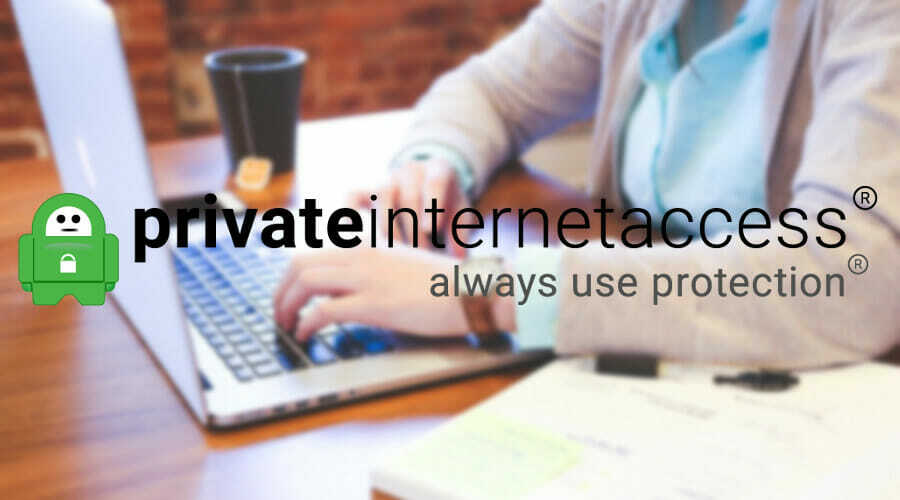

![9 најбржих ВПН-ова за стримовање на ПЦ-у и Мац-у [Супер Сецуре]](/f/25497b5da9073a8d2eb0bd722e80c762.jpg?width=300&height=460)